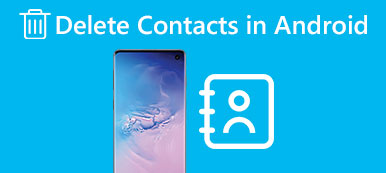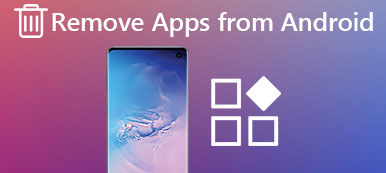Roskakori- ja roskakoriominaisuus Android-laitteissa toimii turvaverkkona, joka estää käyttäjiä vahingossa poistamasta tärkeitä tiedostoja ja tietoja pysyvästi. Kun poistat tiedostoja, kuvia tai asiakirjoja Androidilla, ne siirretään roskakorikansioon, jossa ne pysyvät tilapäisesti, kunnes päätät tyhjentää roskakorin. Tarpeettomien tiedostojen pitäminen roskakorissa voi kuitenkin kuluttaa tallennustilaa ja hidastaa laitettasi. Nyt näytämme sinulle kuinka poistaa roskakori Androidissa laitteita, tuo esiin erilaisia menetelmiä ja antaa vinkkejä laitteen tallennustilan tehokkaaseen hallintaan.

- Osa 1. Hyödy Android-roskakorin tyhjentämisestä
- Osa 2. Tyhjennä roskakori Android-puhelimella
- Osa 3. Tietojen häviäminen? Palauta kadonneet tiedot turvallisesti
- Osa 4. Usein kysytyt kysymykset roskakorin poistamisesta Androidissa
Osa 1. Hyödy Android-roskakorin tyhjentämisestä
Useimmat Android-käyttäjät saattavat ihmetellä, missä roskakori on Androidissa. Toisin kuin perinteisissä työpöytäkäyttöjärjestelmissä, Androidilla ei ole tavallista Android-roskakori- tai roskakorikuvaketta aloitusnäytössä. Sen sijaan roskakoriominaisuus vaihtelee Android-version ja valmistajan mukaan. Useimmissa Android-laitteissa on Roskakori- tai Roskakori-kansio tiedostonhallintasovelluksessa, johon poistetut kohteet tallennetaan väliaikaisesti ennen kuin ne poistetaan pysyvästi. Tämän ominaisuuden tarkoituksena on antaa käyttäjille mahdollisuus palauttaa vahingossa poistetut tiedostot ennen kuin ne katoavat ikuisesti.
Voit hyötyä tästä, kun olet tyhjentänyt kaiken Android-laitteidesi välimuistin.
1. Vapauta tallennustilaa: Roskakorissa olevat tiedostot vievät edelleen tallennustilaa sinun jälkeensi poista tiedostoja Androidissa. Voit ottaa tilan takaisin ja käyttää sitä muihin tarkoituksiin tyhjentämällä roskakorit.
2. Paranna laitteen suorituskykyä: Sekava roskakansio voi hidastaa laitettasi, koska se lisää tallennusjärjestelmän kuormitusta. Roskakorin tyhjentäminen voi parantaa laitteen suorituskykyä.
3. Estä tahattomat restauroinnit: Jos unohdat poistaa tiettyjä tiedostoja ja päätät myöhemmin palauttaa ne, saatat vahingossa palauttaa vanhemmat versiot roskakorista, mikä johtaa sekaannukseen ja tietojen menetykseen.
Osa 2. Tyhjennä roskakori Android-puhelimella
Roskien tyhjennysprosessi Android-laitteilla vaihtelee laitteittain. Tässä on yleiset vaiheet roskakorin tyhjentämiseksi:
Tapa 1: Paikallisen tiedostonhallinnan käyttäminen
Useimmissa Android-laitteissa on sisäänrakennettu tiedostonhallinta tai laitehallinta, jonka avulla voit hallita tiedostoja ja kansioita, mukaan lukien roskakori. Näin tyhjennät roskakorin sisäänrakennetun tiedostonhallinnan avulla:
Vaihe 1 Siirry laitteesi sovelluslaatikkoon tai aloitusnäyttöön ja etsi Tiedostojen Hallinta sovellus. Jos et löydä sitä, saatat joutua lataamaan kolmannen osapuolen tiedostonhallintasovelluksen Google Play Kaupasta.
Vaihe 2 Etsi tiedostonhallinnasta kansio nimeltä Roskakori or roskakoriin. Kansion sijainti voi muuttua laitteen valmistajan ja Android-version mukaan. Yleensä löydät sen päätallennushakemistosta.
Vaihe 3 Napauta painiketta Roskakori or roskakoriin kansio avataksesi sen. Täällä näet kaikki tiedostot, jotka olet aiemmin poistanut.
Vaihe 4 Roskakorikansiossa sinun pitäisi nähdä vaihtoehto Tyhjennä tai Poista kaikki tiedostot. Napauta tätä vaihtoehtoa poistaaksesi kaikki tiedostot pysyvästi roskakorista. Vahvista toiminto pyydettäessä.

Tapa 2: Käytä kolmannen osapuolen tiedostonhallintaa
Jos Android-laitteessasi ei ole sisäänrakennettua tiedostonhallintaa tai jos haluat lisäominaisuuksia ja mukautuksia, voit käyttää ja hallita roskakoria tai ei-toivottuja tekstiviestejä vapaasti ja helposti kolmannen osapuolen sovelluksella.
Hallitse Android-tallennustilaa tehokkaasti
MobieTrans on suosituin työkalu sekä mobiili- että työpöytäkäyttäjille. Tässä sovelluksessa on poolitiedostojen hallinta, tiedonsiirto ja varmuuskopiointi yhdestä paikasta. Android- ja iOS-laitteiden välillä ei ole rajoja. Kaikki käyttäjät voivat pitää sisäisen tallennustilansa järjestyksessä ja tehokkaasti.

4,000,000 + Lataukset
Tuo, poista, nimeä uudelleen ja hallinnoi valokuviasi, viestejäsi ja muuta.
Siirrä Android-tietosi tietokoneellesi ilman tietojen menetystä ja viiveitä.
Varmuuskopioi laitteesi tiedot Android- ja iOS-laitteiden ja tietokoneiden välillä.
Synkronoi ja siirrä kaikki haluamasi tiedot nopeasti yhdellä napsautuksella.
Yhteensopiva uusimpien iPhone-sarjan ja Android-laitteiden kanssa.
Vaihe 1 Asenna ja käynnistä MobieTrans tietokoneellesi. Liitä sitten Android-laitteesi tietokoneeseen, kunnes näet laitteen tiedot työpöydälläsi.

Vaihe 2 Tämän jälkeen voit tarkastella kaikkia tietotyyppejä vasemmassa luettelossa. Voit siirtää, hallita tai varmuuskopioida tietoja Androidin ja PC:n/iPhonen välillä tarpeidesi mukaan.
Anna Valokuvat -osio ja valitse siirrettävät kohdekuvat.

Vaihe 3 Nyt voit siirtää, poistaa tai varmuuskopioida tietoja napsauttamalla ylävalikon painikkeita ja odottaa, kunnes näet ilmoituksen onnistuneesta siirrosta.
Hallitse Android Trashia Google Photos -sovelluksen kautta
Tässä on monia saatavilla olevia sovelluksia Android-valokuvien palautus yhtä hyvin. Jos käytät Google Kuvat sovellus hallita valokuviasi ja videoitasi, siinä on myös roskakoriominaisuus, johon poistetut mediatiedostot tallennetaan väliaikaisesti. Näin tyhjennät roskakorin Google Kuvat -sovelluksella:
Vaihe 1 Käynnistä Google Kuvat sovellus Android-laitteellasi ja napsauta Kirjasto -painiketta alareunassa päästäksesi päävalikkoon.
Vaihe 2 In Kirjasto, Näpäytä Roskakori nähdäksesi kaikki poistamasi valokuvat ja videot.
Napauta painiketta Kolmen pisteen valikko (ellipsi) näytön oikeassa yläkulmassa. Valitse avattavasta valikosta Tyhjennä roskat. Vahvista toiminto pyydettäessä.

Tapa 3: Galleria-sovelluksen käyttäminen (laitekohtainen)
Joissakin Android-laitteissa, kuten Samsung-sarjassa, on sisäänrakennettu galleriasovellus, jonka avulla voit hallita valokuvia ja videoita. Jos laitteessasi on galleriasovellus, siinä voi olla myös roskakoriominaisuus. Näin tyhjennät roskakorit Galleria-sovelluksella (vaiheet voivat vaihdella laitteesta riippuen):
Vaihe 1 Etsi ja avaa Galleria sovellus Android-laitteellasi. Kuvake saattaa muistuttaa neliötä vuorilla.
Vaihe 2 Etsi galleriasovelluksesta vaihtoehto, jossa lukee Roskakori, roskakoriintai Hiljattain poistettu. Napauta sitä nähdäksesi poistetut valokuvat ja videot.
Vaihe 3 Roskakorikansiossa sinun pitäisi nähdä vaihtoehto Tyhjä or Poista kaikki valokuvat ja videot. Napauta tätä vaihtoehtoa poistaaksesi kaikki kohteet pysyvästi roskakorista. Vahvista toiminto pyydettäessä.

Muistutus roskakorin hallinnasta
Voit estää tulevia tallennusongelmia ja pitää Android-laitteesi sujuvana noudattamalla seuraavia vinkkejä:
1. Tyhjennä roskakori säännöllisesti: Ota tavaksesi tyhjentää roskakorit säännöllisesti vapauttaaksesi säilytystilaa ja välttääksesi tarpeetonta sotkua.
2. Varmuuskopioi tärkeät tiedostot: Ennen kuin tyhjennät roskakorin, varmista, että olet varmuuskopioinut kaikki tärkeät tiedostot tai valokuvat, jotka haluat ehkä palauttaa myöhemmin.
3. Käytä pilvitallennustilaa: Käytä pilvitallennuspalveluita, kuten Google Drivea, Dropboxia tai OneDrivea tiedostojen ja median tallentamiseen, mikä vähentää laitteesi sisäisen tallennustilan kuormitusta.
4. Poista käyttämättömät sovellukset: Vapauta tallennustilaa poistamalla sovellukset, joita et enää käytä.
5. Tyhjennä sovelluksen välimuisti: Tyhjennä yksittäisten sovellusten välimuisti ajoittain vapauttaaksesi tallennustilaa.
6. Hallinnoi latauksia: Tarkista ja poista tarpeettomat lataukset säännöllisesti.
7. Siirrä tiedostot ulkoiseen tallennustilaan: Jos laitteesi tukee sitä, harkitse mediatiedostojen siirtämistä ulkoiselle SD-kortille sisäisen tallennustilan säästämiseksi.
Osa 3. Tietojen häviäminen? Palauta kadonneet tiedot turvallisesti
Oletko koskaan poistanut vääriä viestejä vahingossa, kun poistat roskakoria? Mitä voit tehdä, jos olet menettänyt tärkeitä tai merkittäviä Android-tietoja? Ei hätää nyt! Tässä on sinulle toinen tehokas työkalu - Apeaksoft Android Data Recovery.
Se on tehokas tietojen palautustyökalu kaiken sarjan Android-laitteille. Se on yhteensopiva yli 5,000 XNUMX Android-mallin kanssa ja antaa käyttäjille mahdollisuuden palauttaa poistetut ja kadonneet tiedot huolehtimatta viruksista tai haittaohjelmista. Voit myös esikatsella haluamiasi valokuvia, viestejä tai muita tietoja työpöydälläsi maksamatta penniäkään.

4,000,000 + Lataukset
Vie tärkeät Android-tiedot varmuuskopioita varten, jos tietoja katoaa.
Palauta vahingossa poistetut/kadonneet tietosi. Sisältää viestejä, valokuvia, yhteystietoja jne.
Varmuuskopioi kaikki haluamasi tiedot Android-kuvistasi yhdellä napsautuksella.
Tukee kaikkia uusimpia Android-puhelinversioita, kuten Samsung, Huawei, Xiaomi ja paljon muuta.
Käynnistä rikkinäiset Android-laitteet uudelleen ja hallitse tietojasi järjestelmällisesti.
Vaihe 1 Lataa ja suorita Apeaksoft Android Data Recovery tietokoneellesi. Kirjoita sitten Android Data Recovery tilassa.

Vaihe 2 Valitse tietotyyppi seuraavassa käyttöliittymässä ja jatka valitsemalla seuraava vaihtoehto. Voit varmuuskopioida yhteystiedot, viestit, mediat tai kaikki tarpeidesi mukaan.

Vaihe 3 Seuraa näytön ohjeita ja hyväksy skannausprosessi. Sitten näet kaikki skannatut luettelossa. Valitse Deep Scan jos haluat saada lisää kadonneita tietoja.

Vaihe 4 Sitten voit valita haluamasi Android-tiedostot ja toipua -painiketta noutaaksesi tärkeät tiedot.

Osa 4. Usein kysytyt kysymykset roskakorin poistamisesta Androidissa
Kuinka löytää roskakori Androidista?
Voit hyödyntää Tiedostojen Hallinta sovellus puhelimeesi ja etsi itsesi osoitteessa Roskakori/Roskakori, tai avaa kaleeri ominaisuus ja löytää Roskakori laitteidesi perusteella.
Kuinka voin palauttaa poistetut tiedostot Android-puhelimellani?
Voit palauttaa poistetut tiedostot varmuuskopioiden avulla Asetukset tai kirjoita Android Data Recovery päälle Apeaksoft Android Data Recovery skannata halutut tiedot palautusta varten.
Ovatko poistetut tiedostot kadonneet Androidista ikuisesti?
Ei oikeastaan. Voit tarkistaa ja palauttaa poistetut tiedostot Android-laitteellasi 30 päivän kuluessa poistamisesta. Jos haluat poistaa pysyvästi kaikki tiedot, palauta laitteen tehdasasetukset.
Yhteenveto
Roskakorin tyhjennys Androidissa laitteet ovat ratkaiseva askel tehokkaassa tallennustilan hallinnassa ja laitteen optimaalisen suorituskyvyn ylläpitämisessä. Tämän oppaan avulla pääset helposti Androidin roskakoriin ja vapauttaa arvokasta tallennustilaa. Muista käyttää sisäänrakennettuja tiedostonhallintaohjelmia, kolmannen osapuolen tiedostonhallintasovelluksia tai sovelluskohtaisia ominaisuuksia roskakorin avaamiseen ja tyhjentämiseen. Harkitse myös tallennustilan hallintavihjeiden käyttöönottoa tulevien tallennusongelmien välttämiseksi ja sujuvan Android-kokemuksen varmistamiseksi. Laitteesi tallennustilan säännöllinen ylläpito auttaa sinua saamaan kaiken irti sen ominaisuuksista ja pitämään sen sotkuttomana ja reagoivana.



 iPhone Data Recovery
iPhone Data Recovery iOS-järjestelmän palauttaminen
iOS-järjestelmän palauttaminen iOS-tietojen varmuuskopiointi ja palautus
iOS-tietojen varmuuskopiointi ja palautus iOS-näytön tallennin
iOS-näytön tallennin MobieTrans
MobieTrans iPhone Transfer
iPhone Transfer iPhone Eraser
iPhone Eraser WhatsApp-siirto
WhatsApp-siirto iOS-lukituksen poistaja
iOS-lukituksen poistaja Ilmainen HEIC-muunnin
Ilmainen HEIC-muunnin iPhonen sijainnin vaihtaja
iPhonen sijainnin vaihtaja Android Data Recovery
Android Data Recovery Rikkoutunut Android Data Extraction
Rikkoutunut Android Data Extraction Android Data Backup & Restore
Android Data Backup & Restore Puhelimen siirto
Puhelimen siirto Data Recovery
Data Recovery Blu-ray-soitin
Blu-ray-soitin Mac Cleaner
Mac Cleaner DVD Creator
DVD Creator PDF Converter Ultimate
PDF Converter Ultimate Windowsin salasanan palautus
Windowsin salasanan palautus Puhelimen peili
Puhelimen peili Video Converter Ultimate
Video Converter Ultimate video Editor
video Editor Screen Recorder
Screen Recorder PPT to Video Converter
PPT to Video Converter Diaesityksen tekijä
Diaesityksen tekijä Vapaa Video Converter
Vapaa Video Converter Vapaa näytön tallennin
Vapaa näytön tallennin Ilmainen HEIC-muunnin
Ilmainen HEIC-muunnin Ilmainen videokompressori
Ilmainen videokompressori Ilmainen PDF-kompressori
Ilmainen PDF-kompressori Ilmainen äänimuunnin
Ilmainen äänimuunnin Ilmainen äänitys
Ilmainen äänitys Vapaa Video Joiner
Vapaa Video Joiner Ilmainen kuvan kompressori
Ilmainen kuvan kompressori Ilmainen taustapyyhekumi
Ilmainen taustapyyhekumi Ilmainen kuvan parannin
Ilmainen kuvan parannin Ilmainen vesileiman poistaja
Ilmainen vesileiman poistaja iPhone-näytön lukitus
iPhone-näytön lukitus Pulmapeli Cube
Pulmapeli Cube